Sommaire
![]() A propos de l'auteur
A propos de l'auteur
![]() Articles liés
Articles liés

Réparation de fichiers Améliorée par l'IA
Réparer les fichiers corrompus et améliorer la qualité des fichiers!
Présentation de Coloriser des photos en noir et blanc
Avez-vous de vieilles photos dos et blanc ? Avec les limites de la technologie photographique, les gens ne peuvent prendre des photos qu’en noir et blanc. De nos jours, de plus en plus de personnes souhaitent coloriser les photos pour restituer la scène réelle lors de la prise de ces photos. Dans certaines situations, vous souhaiterez peut-être coloriser des photos en noir et blanc dans Photoshop :
- 📚Restaurer l'historique. Certaines vieilles photos contiennent plus d’informations historiques que d’informations personnelles. Coloriser ces photos peut également restaurer l'histoire.
- 🏞️Rendre les photos plus visuelles. Les photos en couleurs peuvent montrer plus de détails que les photos en noir et blanc.
- ☺️Construisez une connexion émotionnelle. Les photos colorisées peuvent amener les spectateurs à franchir le fossé entre le passé et le présent.
De nombreux utilisateurs choisiront un éditeur de photos professionnel pour coloriser les photos en noir et blanc, et Adobe Photoshop peut être plus performant mais un peu plus complexe. Vous pouvez vous tourner vers la deuxième méthode pour coloriser automatiquement les photos en noir et blanc avec l' outil de restauration de photos d'EaseUS .
Méthode 1. Comment coloriser des photos en noir et blanc dans Photoshop
| Difficulté : ⭐⭐⭐⭐ | Durée : 10 minutes |
Nous vous montrerons des didacticiels détaillés sur la colorisation de photos en noir et blanc dans Adobe Photoshop. Vous devez numériser les anciennes photos en versions numériques si vos photos sont imprimées.
Étape 1. Ouvrez l'ancienne photo dans Adobe Photoshop et cliquez sur Image > Mode > Couleur RVB. Le modèle de couleurs RVB fournira une gamme de couleurs avancée et simplifiera la colorisation des photos.

Étape 2. Ensuite, cliquez sur Filtre > Filtres neuronaux > Coloriser. Si c'est la première fois que vous utilisez le filtre coloriser dans Photoshop, vous devez d'abord le télécharger.

Étape 3. Si vous avez téléchargé le filtre Colorize, assurez-vous de l'avoir activé et vous aurez un aperçu des photos colorisées sur le côté gauche de la fenêtre.
Étape 4. Vous pouvez faire défiler vers le bas pour vérifier les paramètres avancés afin d'ajuster les couleurs détaillées. Il est possible d'ajuster la saturation de chaque couleur et de réduire le bruit.

Étape 5. Vous pouvez également modifier la couleur en sélectionnant une zone spécifique, comme les vêtements, les cheveux, un nuage ou l'herbe.
Étape 6. Après avoir modifié les anciennes photos, vous devez enregistrer la photo après avoir choisi le format de sortie. Nous vous recommandons de choisir le « Filtre intelligent » car il ne couvrira pas les photos originales en noir et blanc.
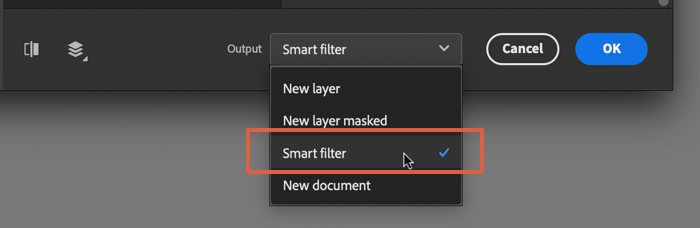
Si vous avez colorisé des photos en noir et blanc avec Adobe Photoshop, vous pouvez partager le didacticiel détaillé avec davantage d'utilisateurs !
Méthode 2. Comment coloriser d'anciennes photos avec un logiciel de restauration
| Difficulté : ⭐ | Durée : 5 minutes |
Adobe Photoshop possède de nombreuses fonctionnalités qui peuvent aider les utilisateurs possédant des compétences professionnelles en traitement d'images à mieux éditer leurs photos. Pour les utilisateurs qui n'ont pas une riche expérience en matière d'édition d'images, le téléchargement d' un ancien logiciel de restauration de photos devrait être un bon choix.
EaseUS Photo Enhancer peut vous aider à résoudre de nombreux problèmes d'image, et vous pouvez télécharger ce logiciel en cliquant sur le bouton suivant :
Que peut faire ce programme ? Nous organisons ci-dessous les principales fonctionnalités d’EaseUS Photo Enhancer :
- Débloquer les images . Les photos peuvent devenir floues après le téléchargement et EaseUS Photo Enhancer peut améliorer les photos et les rendre plus claires.
- Colorisez les photos. Vous pouvez coloriser des photos en noir et blanc ou corriger les mauvaises couleurs des images avec l'outil d'amélioration de photos d'EaseUS.
- Affinez les images. Ce logiciel peut rendre les photos floues plus claires en les rendant plus nettes.
Vous pouvez suivre les étapes ci-dessous pour coloriser d'anciennes photos :
Étape 1. Ouvrez EaseUS Enhancer et téléchargez des images
Ouvrez la page Web d'EaseUS Photo Enhancer : https://repair.easeus.com/photo-enhancer/. Cliquez sur le bouton plus au milieu pour télécharger les images que vous souhaitez améliorer. (Vous pouvez également faire glisser des photos directement vers la boîte.)

Étape 2. Cliquez sur Ouvrir et commencez à réparer la vidéo
Une fois que la fenêtre de l'Explorateur de fichiers apparaît, sélectionnez la photo et cliquez sur « Ouvrir » pour la télécharger et l'améliorer avec EaseUS Photo Enhancer. Vous pouvez facilement supprimer le flou des images, restaurer d'anciennes photos, coloriser des photos en noir et blanc avec cet outil en ligne.

Étape 3. Attendez le processus d'amélioration automatique et téléchargez la photo
EaseUS Photo Enhancer réparera et améliorera automatiquement la qualité de l'image, et le traitement de la photo durera quelques secondes. Après cela, vous pouvez librement prévisualiser les images améliorées et cliquer sur « Télécharger » pour les enregistrer.

Nous vous serions reconnaissants de bien vouloir partager cette page pour faire connaître EaseUS Photo Enhancer à davantage d'utilisateurs !
FAQ sur la colorisation des photos
Vous pouvez en savoir plus sur la colorisation des photos dans cette partie :
1. Comment coloriser des photos dans Adobe Photoshop ?
Vous aurez besoin de quelques étapes simples pour coloriser des photos dans Adobe Photoshop :
- 1. Cliquez sur Image > Mode > Couleur RVB.
- 2. Cliquez sur Filtre > Filtres neuronaux > Coloriser. Si vous n'avez pas ce filtre, téléchargez-le d'abord.
- 3. Vous pouvez prévisualiser les photos colorisées sur le côté gauche de la fenêtre.
- 4. Faites défiler vers le bas pour vérifier les paramètres avancés.
- 5. Enregistrez la photo dans un type de filtre intelligent.
2. Quel est le meilleur vieux logiciel de restauration de photos en 2023 ?
Les programmes suivants sont les meilleurs anciens logiciels de restauration de photos en 2023 :
- 1. Optimiseur de photos EaseUS
- 2. Adobe PhotoshopCC
- 3. Coloriseur d'images
- 4. inPixio Photo Studio Pro 12
- 5. Travaux photo
- 6. PhotoGlory Pro
- 7. Gimp
- 8. Luminar Néo
3. Pourquoi ne puis-je pas télécharger le filtre de colorisation dans Photoshop ?
Cela peut être dû à des conflits logiciels inconnus et vous pouvez résoudre ce problème en réinstallant Adobe Photoshop sur votre ordinateur.
4. Comment convertir des photos noir et blanc en couleur ?
Vous pouvez utiliser Adobe Photoshop pour convertir des photos en noir et blanc en couleur ou utiliser d'autres anciens programmes de colorisation de photos fiables, tels que EaseUS Photo Enhancer.
Résumé
Si vous êtes familier avec Adobe Photoshop et connaissez de nombreuses compétences avancées en matière de traitement d'images, l'utilisation du filtre de couleur de Photoshop pour coloriser les photos devrait être votre premier choix.
Si votre expérience en retouche photo est limitée, essayez EaseUS Photo Enhancer pour rendre les photos en noir et blanc colorées et prendre vie !
Cette page est-elle utile ?
A propos de l'auteur

Arnaud est spécialisé dans le domaine de la récupération de données, de la gestion de partition, de la sauvegarde de données.